|
|
Windows 8のSmartVisionで録画した番組に手動でチャプターマークを追加する方法 | ||
Windows 8のSmartVisionで録画した番組に手動でチャプターマークを追加する方法 |
|
Q&A番号:015535 更新日:2018/01/19 |
 | Windows 8のSmartVisionで、録画した番組に手動でチャプターマークを追加する方法について教えてください。 |
 | お気に入りの場面にチャプターマークを追加しておけば、チャプタースキップ機能ですばやくその場面から再生できます。 |
はじめに
SmartVisionで録画した番組には、オートチャプター機能で自動的に作られるチャプターマーク以外にも、手動でチャプターマークを追加することができます。
チャプターとは、録画した番組を区切ったひとかたまりのシーンのことです。チャプターの始点(シーンの先頭部分)をチャプターマークと呼びます。
すでにチャプターマークがある場面のすぐ近くに新しいチャプターマークを追加すると、2つのマークが統合される場合があります。
CMチャプターの始点と終点の近くに新しいチャプターマークを追加すると、そこにCMチャプターの区切り情報が引き継がれる場合があります。
操作手順
Windows 8のSmartVisionで、録画した番組に手動でチャプターマークを追加するには、以下の操作手順を行ってください。
スタート画面から「SmartVisionテレビを見る」をクリックし、「SmartVision」を起動します。
※ タイルの配置はご利用の機種によって異なります。
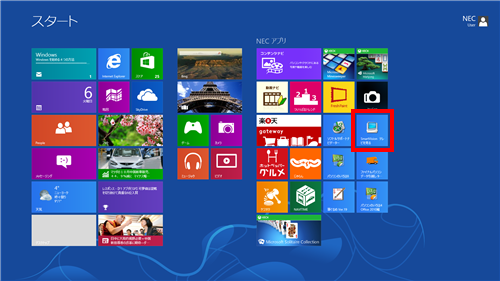
「リモコンで操作する画面」が表示されたら、操作パネルの「ノーマル」をクリックします。
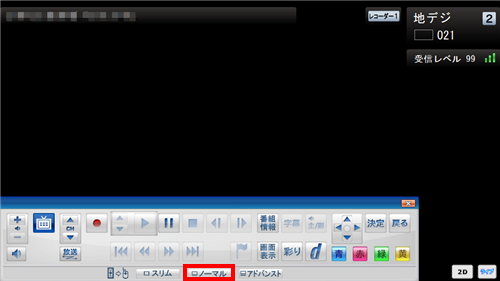
「マウスで操作する画面」が表示されたら、画面右下の「録画番組一覧」をクリックします。
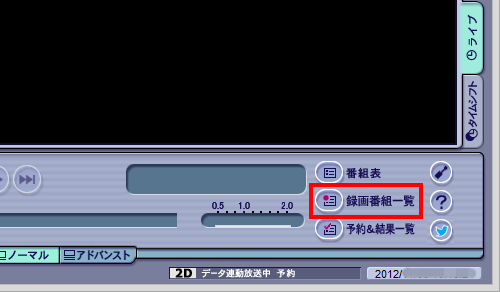
一覧から、チャプターマークを追加したい番組をダブルクリックして再生します。
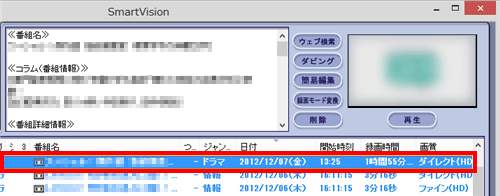
「一時停止」をクリックして再生を止め、各操作ボタンを利用して、チャプターマークを追加したい場面を画面に表示します。
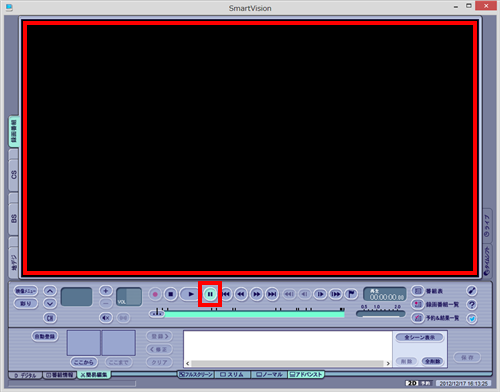
各ボタンの機能

一時停止中にクリックすると番組を再生します。 
前または後ろのチャプターまで「スキップ」します。
チャプター情報がない場合は利用できません。
早送り、巻き戻しします。クリックする度に速度が速くなります。
一時停止中はスロー再生します。
再生中にクリックすると一時停止します。 
録画番組一覧が表示されます。
簡易編集では使用しません。
1フレーム(1コマ)ずつ進み(戻り)ます。
最も精密に画面を表示できます。
15フレーム(15コマ)ずつ進み(戻り)ます。 補足
録画した番組によっては、オートチャプター機能によってチャプターが設定され、プログレスバーにチャプターマークが表示されます。チャプターマークが表示されている場合は、上記の「スキップ」を利用して前後のチャプターマークまでスキップすることができます。
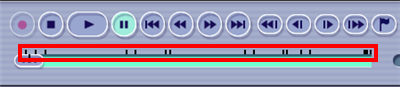
チャプターマークを追加したい場面が表示できたら「チャプター」をクリックします。

プログレスバーに新しいチャプターマークが赤色で追加されます。

補足
追加したチャプター部分が画面表示されている(スライダーがチャプターマークにある)場合は、チャプターマークが旗の形に変わります。追加したチャプターマークを削除したい場合は、この状態で「チャプター」をクリックします。
※ 削除できるのは、手動で追加したチャプターマークだけです。

すでにチャプターマークがある場面の近く(前後約0.6秒の範囲)に追加しようとした場合は、確認画面が表示されるので、問題がなければ「はい」をクリックします。
この場合は、上半分が赤、下半分が黒のチャプターマークが追加されます。
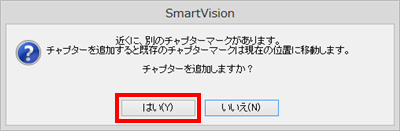
追加されるチャプターマーク

以上で操作完了です。
対象製品
2012年10月〜2013年5月発表VALUESTAR、LaVieで、SmartVisionがインストールされている機種
このQ&Aに出てきた用語
|
|
|










